

Vous pouvez exporter la configuration des couleurs de PRISMA Print Server pour stocker la configuration qui reflète un état ou une date donné de l'imprimante.
Le fichier ZIP de configuration des couleurs peut être importé sur la même imprimante, par exemple lorsque la configuration des couleurs existante pose problème.
Le fichier ZIP de configuration des couleurs peut être importé sur une autre imprimante ayant la même version du logiciel de PRISMAsync. De cette façon, vous pouvez appliquer la configuration couleur d'une imprimante sur plusieurs imprimantes.
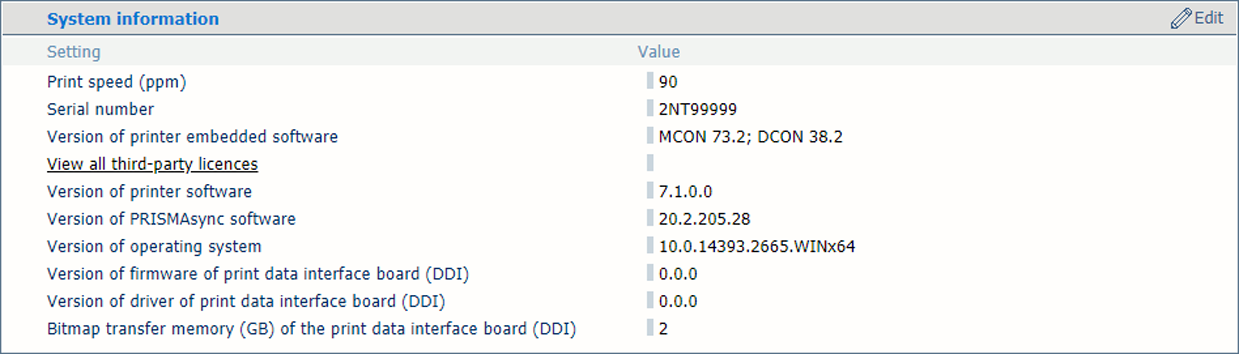 Version du logiciel PRISMAsync
Version du logiciel PRISMAsyncIl est également possible de restaurer la configuration des couleurs définie en usine. La configuration des couleurs de la première installation est restaurée.
|
Configuration des couleurs |
|---|
|
Profils d'entrée |
|
Profils de sortie, y compris les profils de sortie composites |
|
Couleurs par défaut |
|
Paramètres de calibrage des couleurs |
|
Prédéfinitions de couleurs |
|
Familles de supports |
|
Préréglages de courbe CMJN |
|
Courbes d'étalonnage |
|
Mappages de couleurs |
|
Barres de couleurs |
|
Barres d'informations |
|
Préréglages de recouvrement |
|
Tests de validation et niveaux de tolérance |
|
Bibliothèques de tons directs, y compris la bibliothèque personnalisée de tons directs |
Sachez que la fonction d'exportation et de restauration peut supprimer des ressources de l'imprimante, telles que des profils, des définitions de tons directs et des définitions de supports.
La configuration des couleurs fait également partie de la sauvegarde.
Reportez-vous au guide d'utilisation de l'imprimante pour savoir comment utiliser les rapports de test de validation et d'étalonnage de la famille de supports.
Ouvrez Settings Editor et accédez à : .
 Onglet [Dépannage]
Onglet [Dépannage] Accédez à la section [Configuration des couleurs].
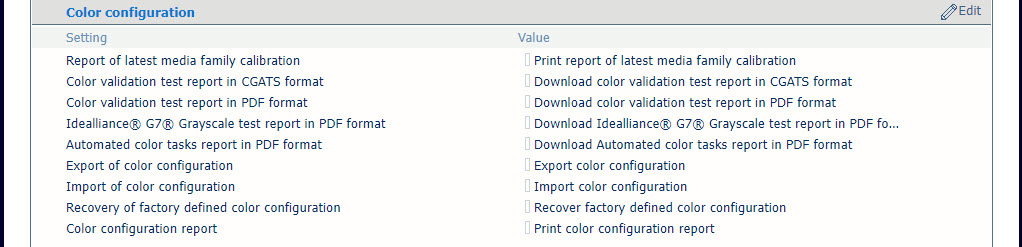 Section [Configuration des couleurs]
Section [Configuration des couleurs] Cliquez sur [Exporter la configuration des couleurs].
Cliquez sur [Exporter la configuration des couleurs] dans la boîte de dialogue [Exportation de la configuration des couleurs]. Un fichier ZIP est créé.
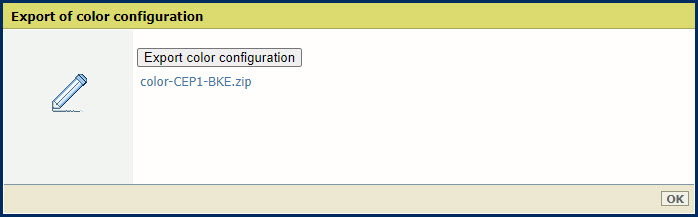 [Exporter la configuration des couleurs]
[Exporter la configuration des couleurs] Cliquez sur le fichier ZIP et stockez-le sur un emplacement externe.
Cliquez sur [OK] pour fermer la boîte de dialogue.
Reportez-vous au guide d'utilisation de l'imprimante pour savoir comment utiliser les autres rapports [Configuration des couleurs].
Cliquez sur [Importer la configuration des couleurs].
Cliquez sur [Choose file] et accédez au fichier ZIP avec la configuration des couleurs.
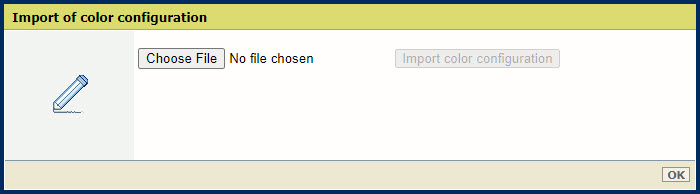 [Importation de la configuration des couleurs]
[Importation de la configuration des couleurs] Cliquez sur [Importer la configuration des couleurs].
Cliquez sur [OK] pour fermer la boîte de dialogue.
Vous devez redémarrer le système pour que les configurations soient prises en compte.
Cliquez sur [Récupérer la configuration des couleurs définie en usine].
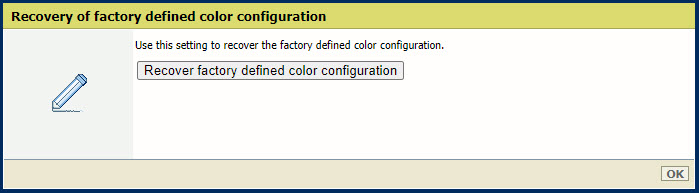 [Récupérer la configuration des couleurs définie en usine]
[Récupérer la configuration des couleurs définie en usine] Cliquez sur [Récupérer la configuration des couleurs définie en usine].
Cliquez sur [OK].
Vous devez redémarrer le système pour que les configurations soient prises en compte.
Le rapport de configuration des couleurs contient les éléments de configuration des couleurs.
Cliquez sur [Impression du rapport de configuration des couleurs].
Cliquez sur [Impression du rapport de configuration des couleurs].
Cliquez sur [OK].